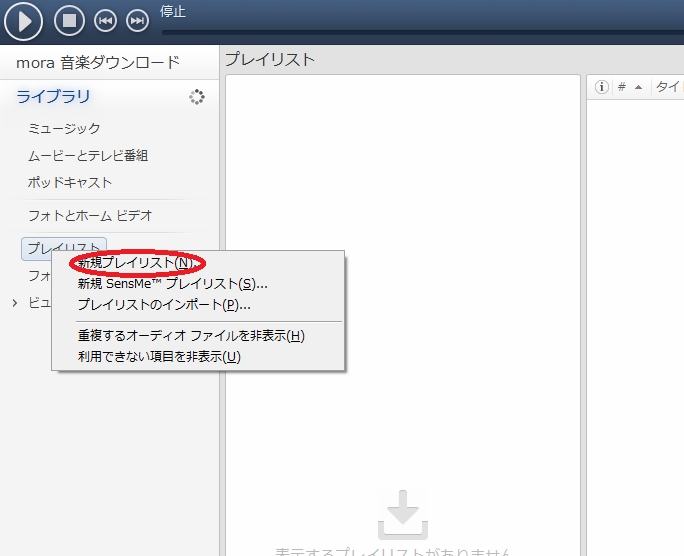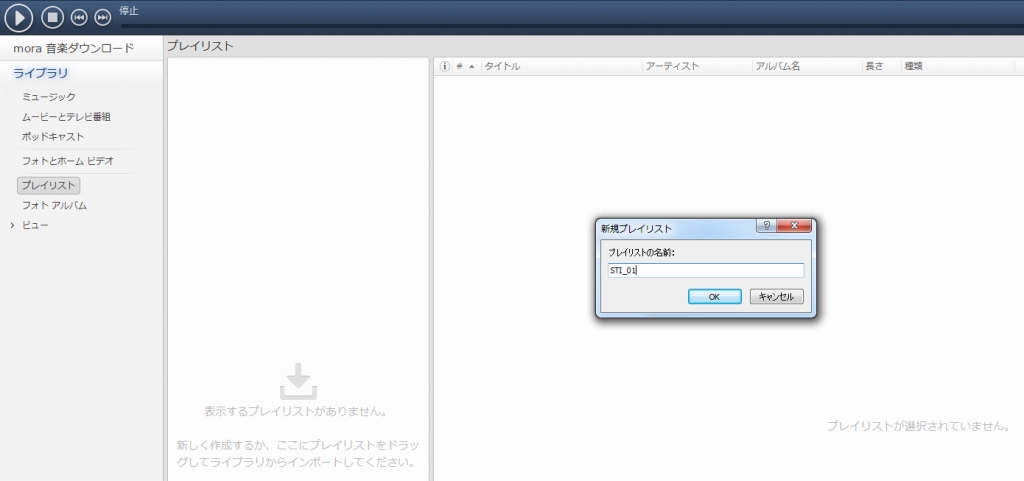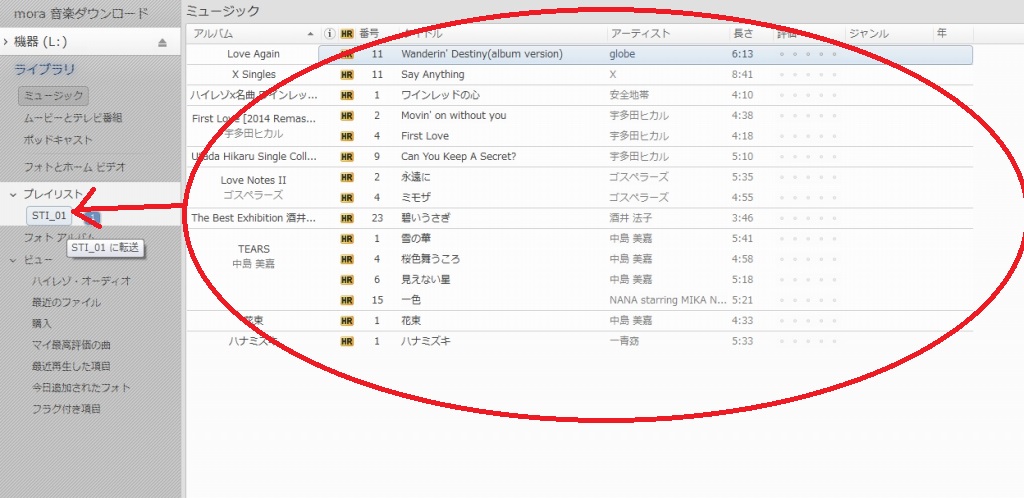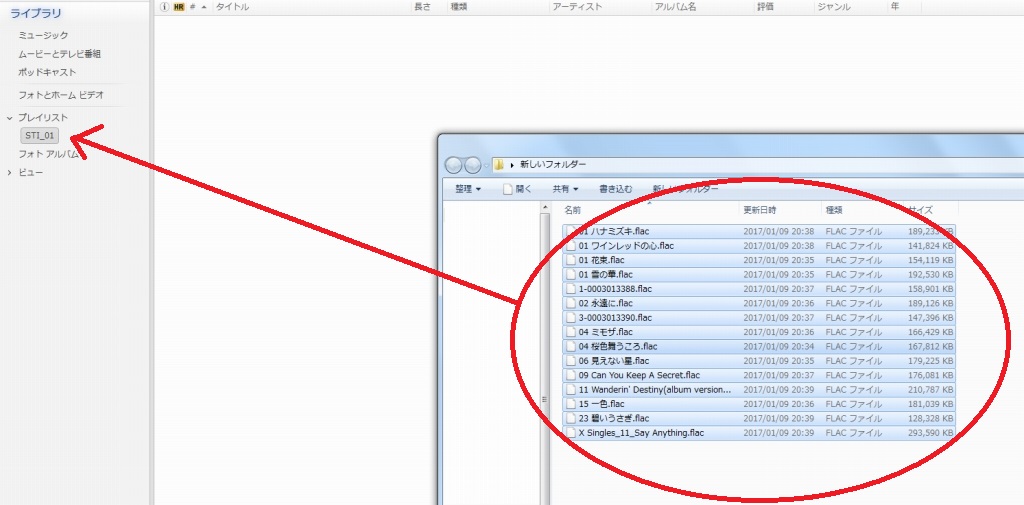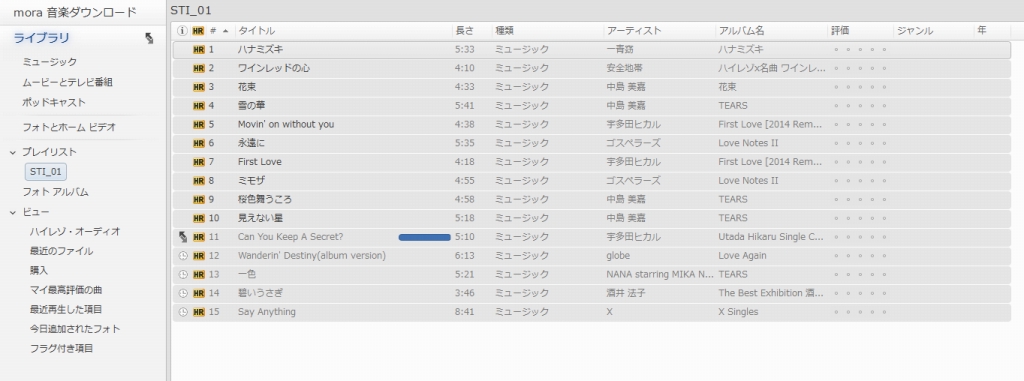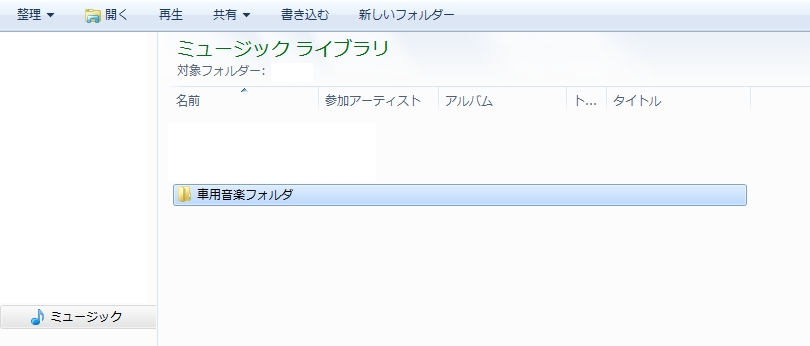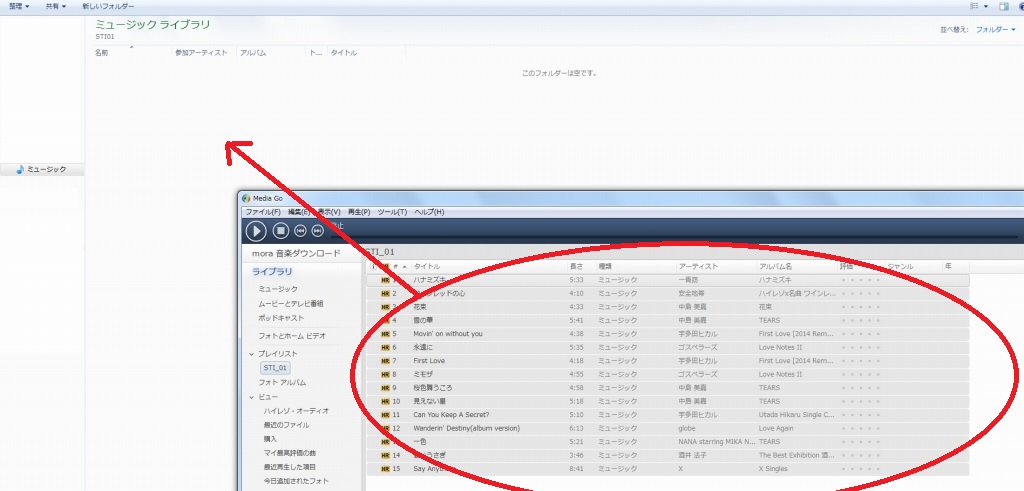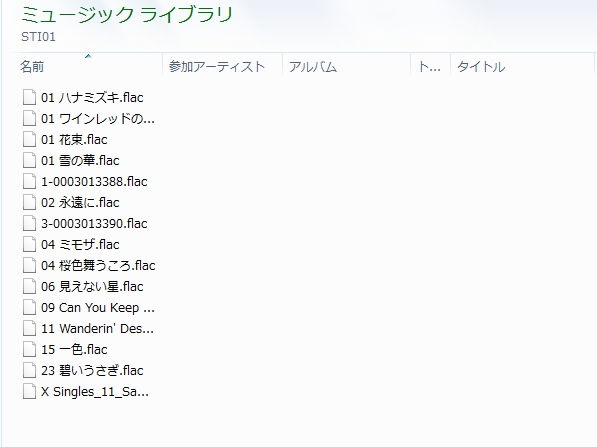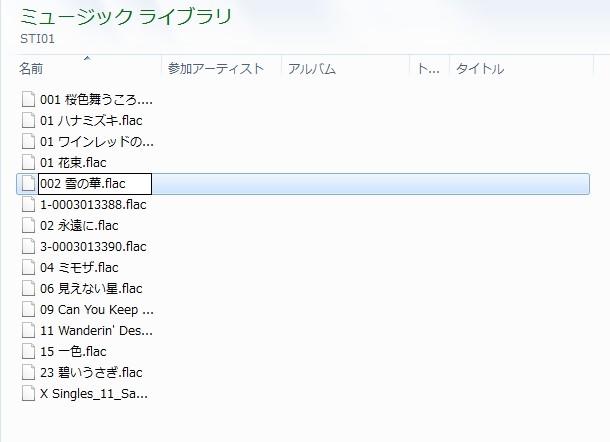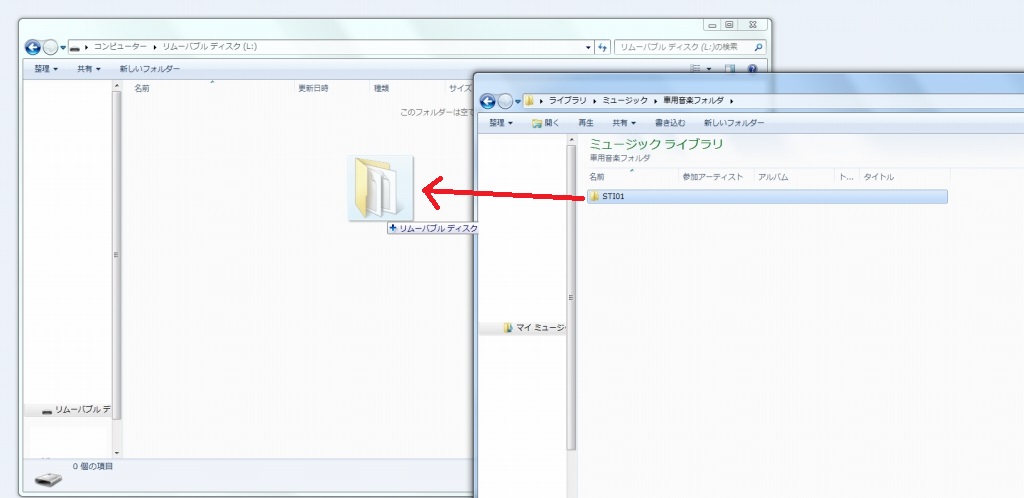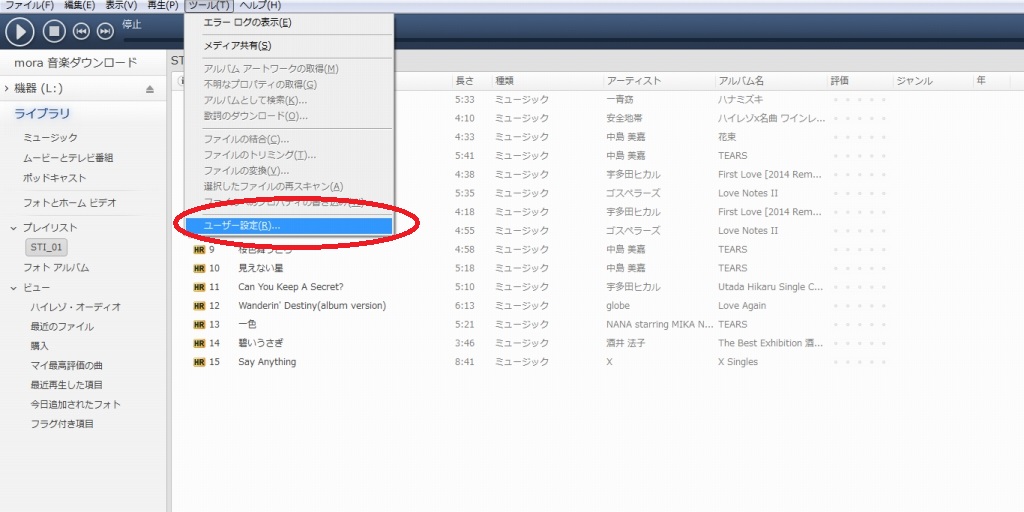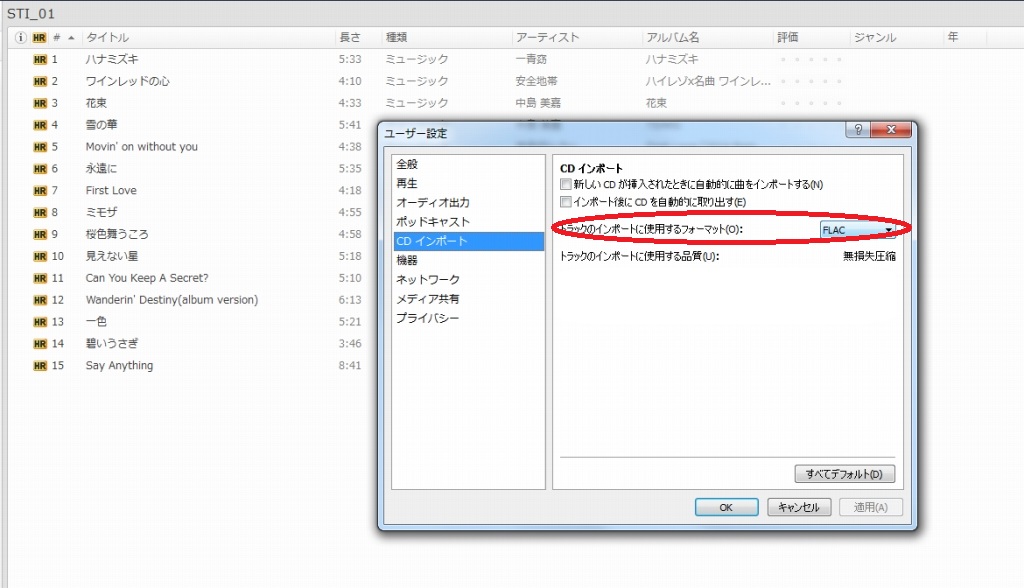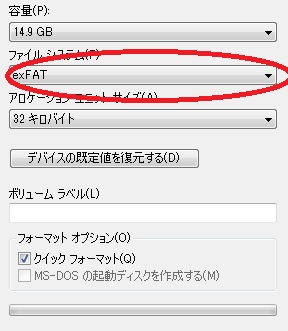私のSTIはサウンドナビ(NR-MZ200Limited)
を取り付けていますが、
再生の音源はUSBメモリが殆どです。
今回は私がPCからUSBメモリへ
どうやって音楽を移しているのか
その方法を書いてみたいと思います。
ちなみにサウンドナビ(NR-MZ200Limited)の管理方法とありますが、
おそらく他のナビも似たような感じになると思うので、参考になればと思い
書かせて頂きます。
注意:以下は自己流の管理方法です。
一応サウンドナビ(NR-MZ200Limited)では動作確認しておりますが、
環境によっては駄目な場合もあります。
また操作を間違えるとファイルが消えたりする場合もあります。
あくまで自己責任でお願いします。
①私が音楽を管理しているソフトはSONYの「Media GO」というソフトです。
ウォークマンを愛用しているのもあり同じメーカーのソフトを使用しています。
ただウォークマンを使用していない人でも無料で利用できますので、
もしリッピング・楽曲管理ソフトを利用されていない方がいらっしゃれば
ぜひ使用されてみて下さい。
 ②「プレイリスト」を右クリックで「新規プレイリスト作成」をクリック。
②「プレイリスト」を右クリックで「新規プレイリスト作成」をクリック。
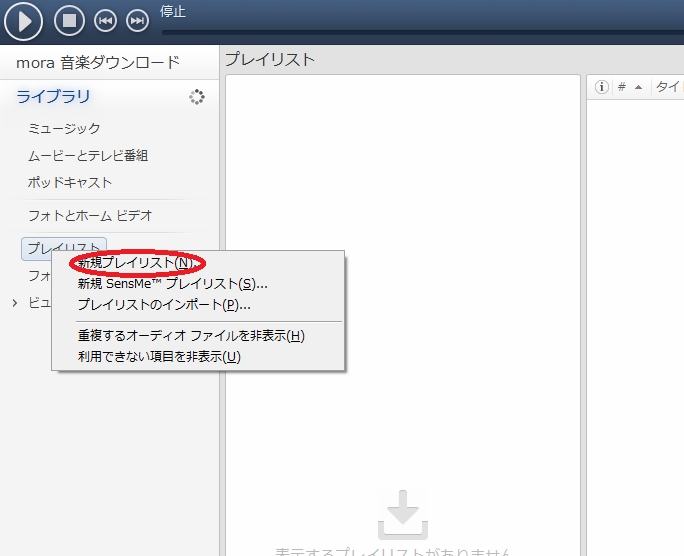 ③中に適宜名前を入れておきます。
③中に適宜名前を入れておきます。
ここでは「STI_01」という名前でプレイリストを作成します。
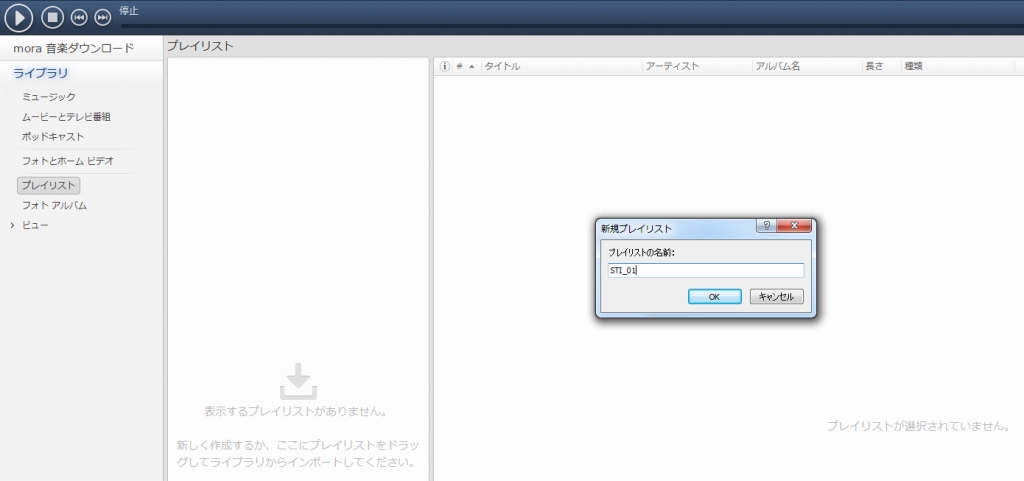 ④この「STI_01」の中に好きな楽曲を入れていきます。
④この「STI_01」の中に好きな楽曲を入れていきます。
右側の音楽一覧からプレイリストの「STI_01」へ
好きな曲をドラッグ&ドロップして下さい。
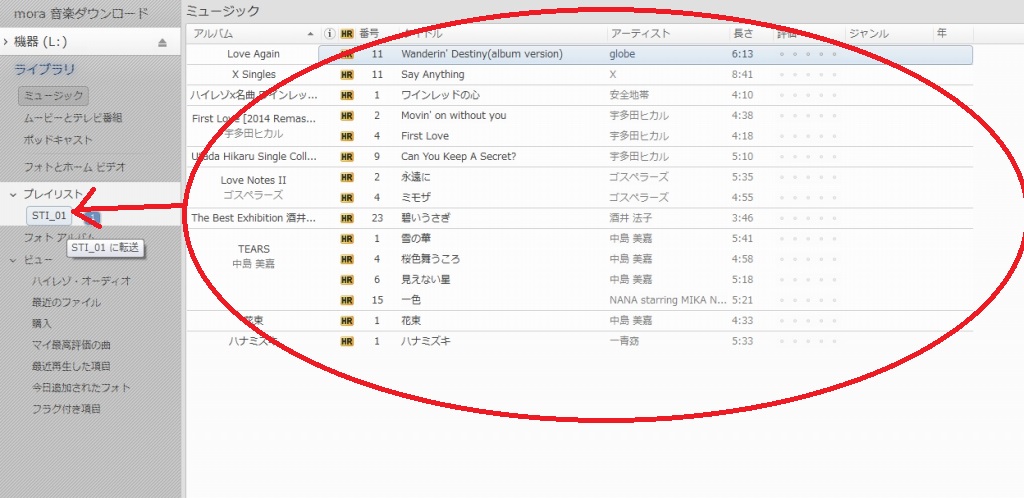
注意:上記写真の楽曲の前に「HR」のアイコンがありますが、
これは「ハイレゾ音源」という意味です。
通常のFLACやMP3だと「HR」のアイコンは出ませんが操作は全く同じです。
⑤ちなみに、MP3ファイルなどがパソコンの他のフォルダや
USBメモリなどに入っている場合、
そのまま選択して「STI_01」にドラッグ&ドロップすれば大丈夫です。
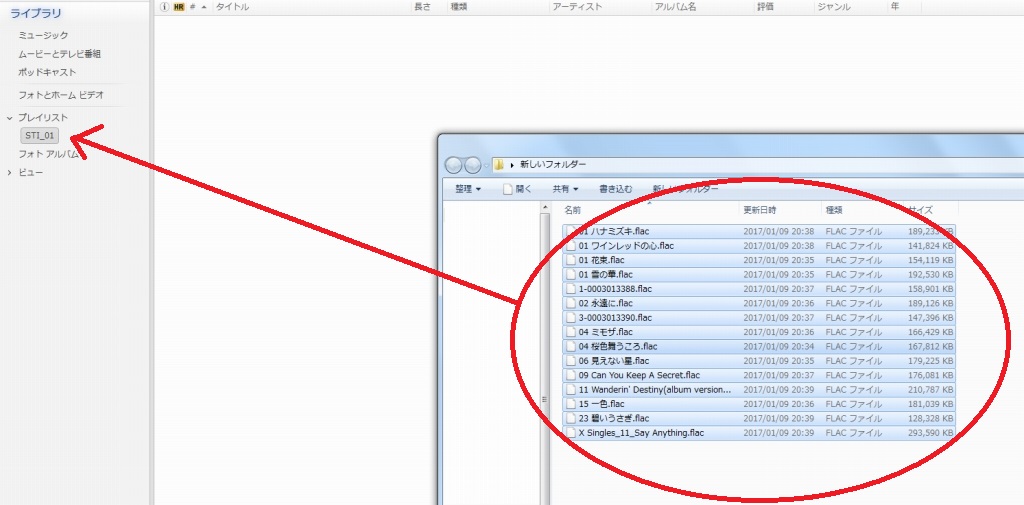 ⑥これでプレイリスト「STI_01」の中に音楽ファイルが一旦収まりました。
⑥これでプレイリスト「STI_01」の中に音楽ファイルが一旦収まりました。
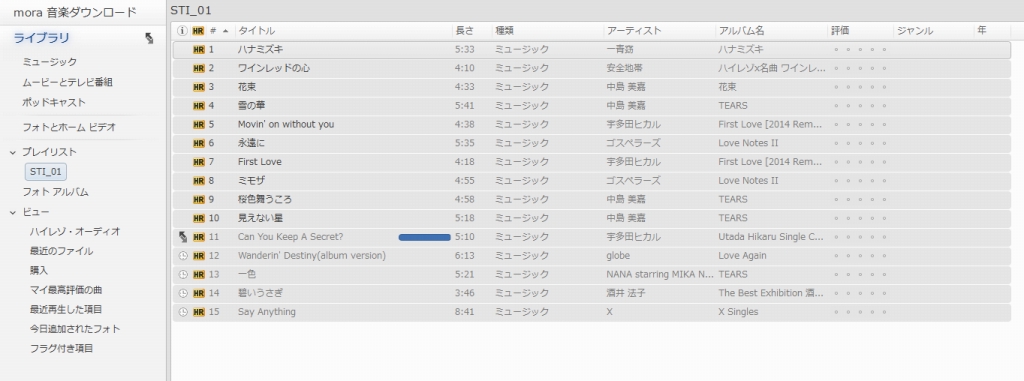 ⑦今度はハードディスクの適当な場所に(お勧めはマイミュージックです。)
⑦今度はハードディスクの適当な場所に(お勧めはマイミュージックです。)
「車用音楽フォルダ」など適当な名前のフォルダを作り、さらにその中に「STI01」
というフォルダを作ります。
ここで作成した「STI01」がそのままナビ画面で操作するフォルダ名になります。
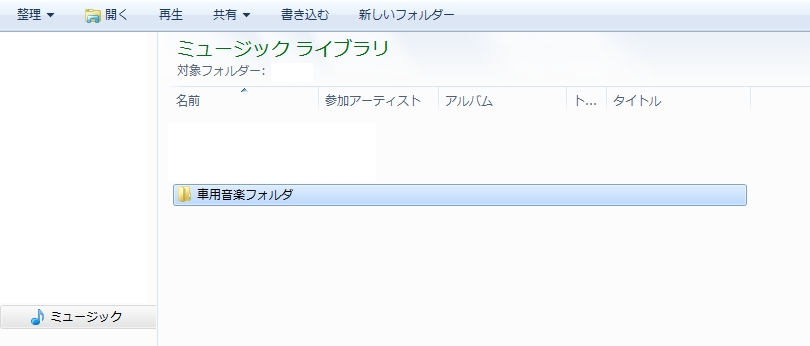
注:この「車用音楽フォルダ」の中に「STI01」というフォルダを作成します。
⑧「STI01」フォルダの中に先ほど作成した「Media GO」の「STI_01」の楽曲を
マウスで選択してドラッグ&ドロップします。
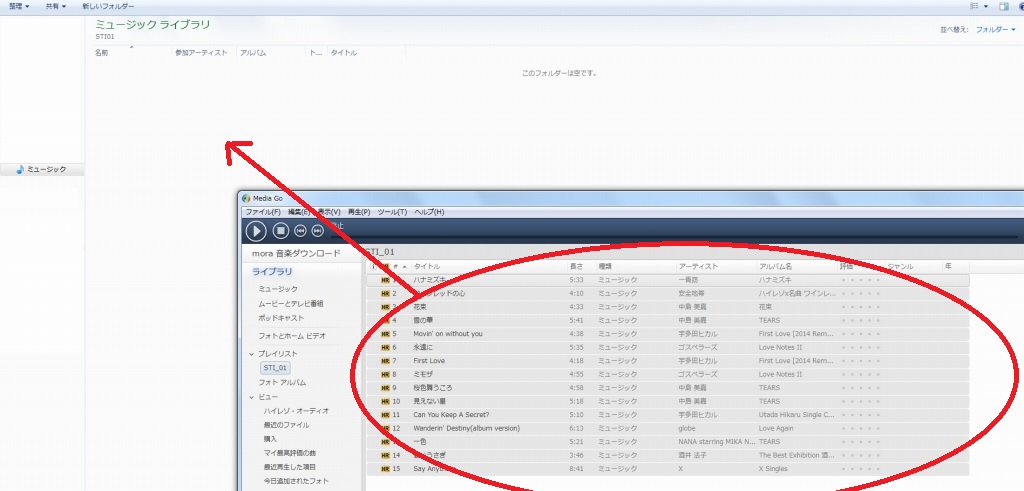 ⑨これで「STI01」へ楽曲がコピーされました。
⑨これで「STI01」へ楽曲がコピーされました。
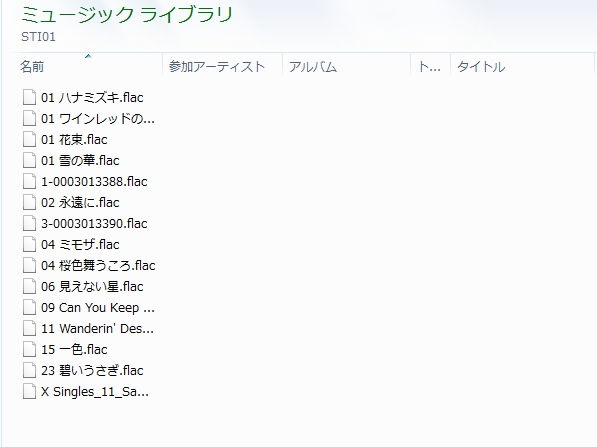 ⑩そしてこの「STI01」フォルダをUSBメモリに移せばいいのですが、
⑩そしてこの「STI01」フォルダをUSBメモリに移せばいいのですが、
サウンドナビ(NR-MZ200Limited)の場合、
ファイルの名前順に
再生されますのでこのままだと順番がごちゃごちゃになります。
なので再生したい順番に名前を変換しておきます
といってもファイル名そのものを変えてしまうと
分けが分からなくなりますので、
最初の数字を入れ替えます。(もしくは追加します。)
例えば1番に再生したい曲に「001・・・」2番を「002 ・・・」というように
タイトルの前の数字を一旦削除してそこに
「001(半角スペース)タイトル名」という様にファイル名を変えていきます。
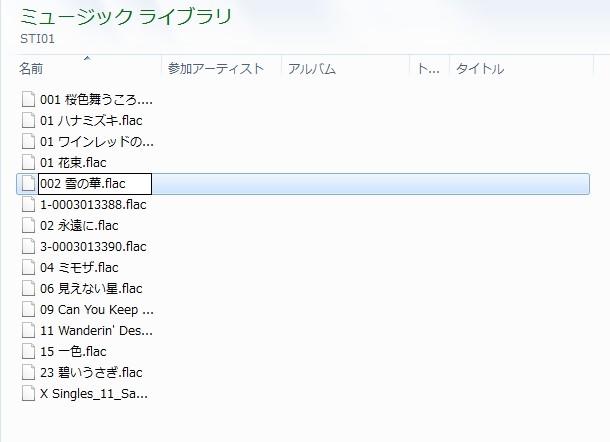
注:「001 桜色舞うころ」がリネーム後のファイル名。「002 雪の華」がリネーム中。
それ以外はリネーム前です。
注:ファイル名にもし数字がない場合は同様に頭に「001・・・」と入れて下さい。
⑪それが完了したら「STI01」をフォルダごとUSBメモリにコピー&ペーストさせます。
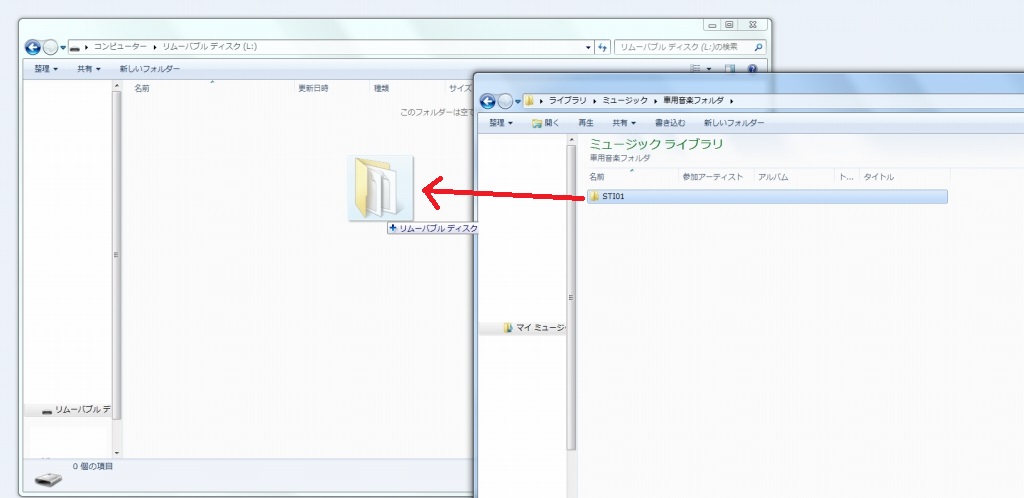 ⑫これで完了です。
⑬ちなみにCDからMedia GOに録音(リッピング)する場合ですが、
⑫これで完了です。
⑬ちなみにCDからMedia GOに録音(リッピング)する場合ですが、
「Media GO」の「ツール」→「設定」→
「トラックのインポートに使用するフォーマット」で
「FLAC」を選択しておくと高音質で取り込んでくれます。
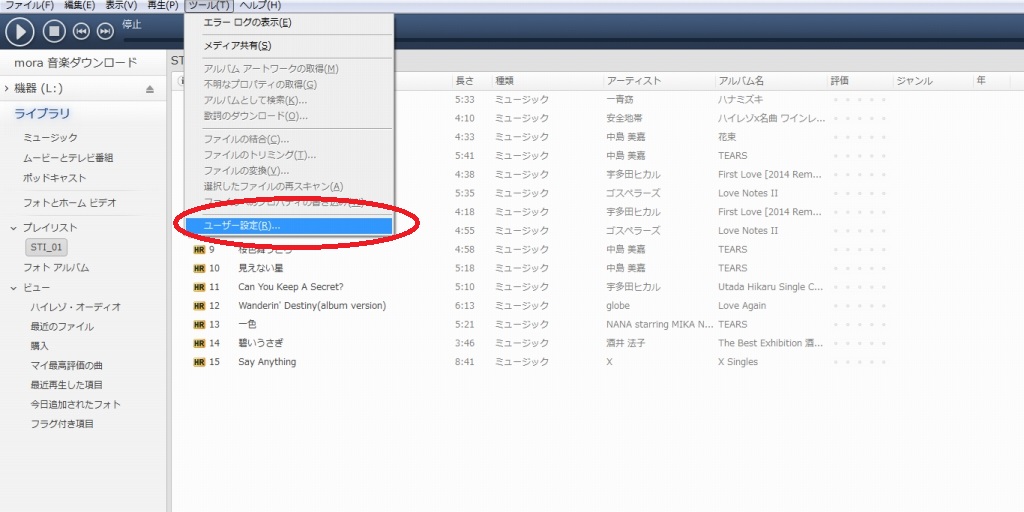
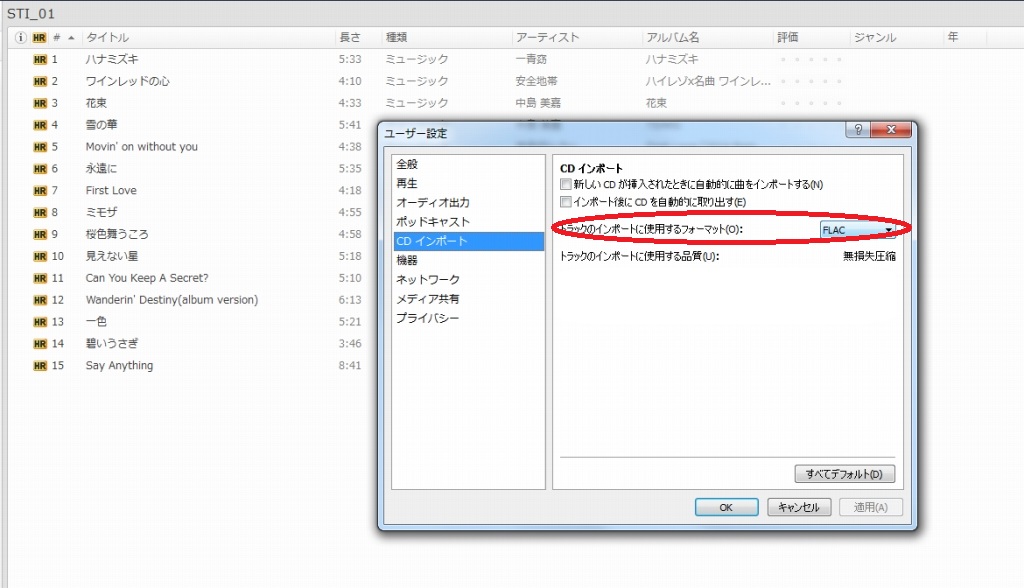 ⑭ちなみに⑨の操作はフリーソフトの「Namery」などで変更する方法もあります。
⑭ちなみに⑨の操作はフリーソフトの「Namery」などで変更する方法もあります。
(私はそちらで一括変換しています。)
⑮あとUSBメモリですが、ファイルを移す前にフォーマットしておきます。
ちなみにサウンドナビ(NR-MZ200Limited)は「exFAT」を推奨していますので
ファイルを移す前にこの形式でフォーマットしておきます。
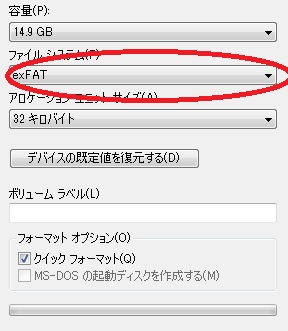 ⑯ちなみにMedia GOを起動したままこの一連の作業を行っていると
⑯ちなみにMedia GOを起動したままこの一連の作業を行っていると
勝手にUSBメモリの中に「Media GO」というフォルダができる場合があります。
この「Media GO」というフォルダは削除しても大丈夫です。
(ただしMedia GOを終了後に削除しないとすぐ同じフォルダが作成されます。)
なお、この方法でサウンドナビ(NR-MZ200Limited)で再生できるようですが、
他のナビでも同様の方法でできる可能性は高いと思います。
ただサウンドナビ(NR-MZ200Limited)以外の場合は注意点が3つ。
1つ目は行程⑩でタイトル名の前に数字を入れて再生順序を・・・という方法は
サウンドナビ(NR-MZ200Limited)では有効ですが、
ナビの機種によってはファイル名で再生順序を管理しておらず、
書き込んだ順序で管理しているタイプもあります。
(ヴェルファイアに装備している「ALPINE X9V-VE」なども後者のタイプです。)
この場合ファイル名を変更しても再生順序は変更されません。
こういうタイプの場合、再生順序を任意に変更したい場合別途フリーソフト
(私はkeyDESortというソフトを使用しています。)等で、
順序を変更する必要があります。
2つめは工程⑬で「FLAC」を選択、とありますが、
サウンドナビ(NR-MZ200Limited)以外の機種では対応していない場合もあります。
(同じくヴェルファイアに装備している「ALPINE X9V-VE」も対応しておりません。)
こういう車種の場合「FLAC」以外(例えば「MP3」など)
お使いのナビに対応しているファイル名を選択して下さい。
また「ハイレゾ音源」についても同じく
対応していないナビでは再生できませんのでご注意下さい。
(一番無難なのはMP3でしょうか。)
3つめは行程⑮のUSBメモリのフォーマットにおけるファイル形式ですが、
「FAT32」が推奨されている場合もあります。
(同じくヴェルファイアに装備している「ALPINE X9V-VE」も「FAT32」です。)
念のため取説等で確認されて下さい。
私の車用の音楽管理の仕方をご説明させて頂きました。
もちろん他にも効率の良いやり方はあると思いますが、
とりあえずこれで問題なく再生できていますので良しとします。
もし何かのお役に立てば幸いです。
ブログ一覧 |
WRX STI(VAB C型) | クルマ
Posted at
2017/03/24 12:45:17
 私のSTIはサウンドナビ(NR-MZ200Limited)
私のSTIはサウンドナビ(NR-MZ200Limited)